"Wie exportiert man iMovie in MP4? Ich kann auf meinem Windows-PC nicht auf das iMovie-Video zugreifen und weiß nicht, was ich tun soll. Ist die Datei kaputt oder sollte ich sie in ein anderes Format wie MP4 konvertieren, um sie zu überprüfen?"
Wenn Sie ein anderes Gerät als Mac haben, empfehlen wir Ihnen, die iMovie-Datei in MP4 zu exportieren. Das liegt daran, dass iMovie ein Apple-exklusives Format ist, d.h. es läuft nur auf Apple-Geräten.
Im Gegensatz dazu ist MP4 ein universelles Format, das von so gut wie jeder Multimedia-Anwendung unterstützt wird, einschließlich Videospielkonsolen, Streaming-Sticks und Bibliothekssystemen. Folgen Sie unserem ausführlichen Artikel, um zu erfahren, wie man iMovie in MP4 konvertiert.
Teil 1. Wie exportiert man iMovie zu MP4 direkt in iMovie?
Sie können das Programm iMovie auf Ihrem Apple-Gerät verwenden, um das Format von iMovie in MP4 zu ändern. Sehen Sie sich die Schritt-für-Schritt-Lösung an, um zu verstehen, wie man iMovie als MP4 speichert:
Schritt 1: Starten Sie iMovie auf Ihrem Mac und klicken Sie auf die Option Medien importieren, um die iMovie-Datei zur Benutzeroberfläche hinzuzufügen.
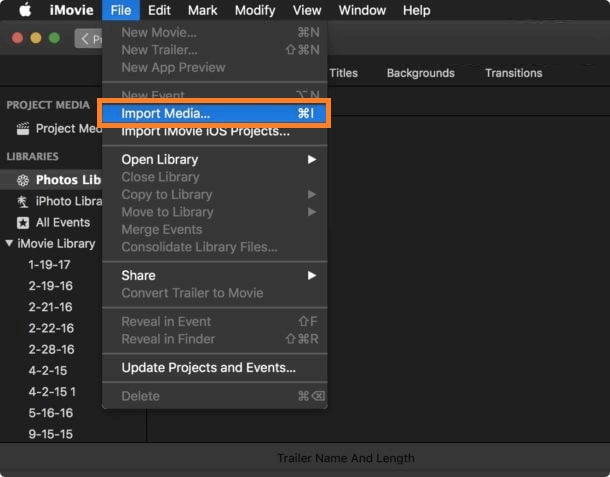
Schritt 2: Passen Sie die Videoeinstellungen an, und klicken Sie auf Exportieren. Passen Sie die Qualität und die Auflösung an, bevor Sie auf Weiter klicken
Schritt 3: Wählen Sie MP4 als neues Format und wählen Sie den Ordner, in dem Sie das Video speichern möchten.
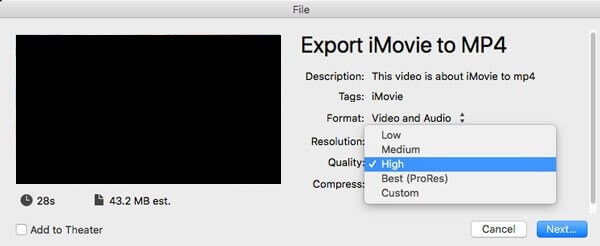
Teil 2. So konvertieren Sie iMovie in MP4 mit 90-fach höherer Geschwindigkeit als iMovie [Empfohlen]
iMovie ist allgemein als das Video im MOV-Format bekannt. Obwohl die meisten Mediaplayer und Plattformen den besagten Dateityp unterstützen, ist er dennoch mit älteren Rechnern inkompatibel. In diesem Fall empfehlen wir, iMovie in das MP4-Format zu konvertieren, das sehr beliebt und akzeptabel ist.
Es gibt keine bessere Wahl als den Wondershare UniConverter, der den Vorgang mit einer fantastischen 90-fachen Geschwindigkeit abwickelt. Darüber hinaus unterstützt das Tool über 1000 Formate. Wenn Sie also einen anderen Dateityp als MP4 auswählen möchten, können Sie das mit dem UniConverter problemlos tun.
Außerdem bietet das Programm eine Vielzahl von videorelevanten Funktionen, von denen einige im Folgenden aufgeführt sind:
Wondershare UniConverter - All-in-one Video Toolbox für Windows und Mac.
Konvertieren Sie Videos/Bilder in über 1000 Formate mit 90-facher Geschwindigkeit als andere Tools.
Kostenloser Videoplayer zum Öffnen von Videos bis zu 4K.
Komplette Toolbox, einschließlich Untertitel-Editor, Smart Trim, Auto Reframe, Video Background Remover und mehr.
Das Tool kann mehrere iMovie- oder MP4-Videos zu einem einzigen zusammenführen.
Sie können Videos komprimieren und bearbeiten, ohne die Originalqualität zu beeinträchtigen.
Mit dem UniConverter können Sie iMovie-Untertitel anpassen und sogar mit einem Wasserzeichen versehen.
Folgen Sie den unten aufgeführten Schritten, um iMovie mit dem UniConverter in MP4 zu konvertieren:
Schritt 1 iMovie zum Wondershare UniConverter hinzufügen
Starten Sie die Software und klicken Sie auf die Registerkarte Konverter. Ziehen Sie die MOV-Datei per Drag/Drop auf Hinzufügen und laden Sie den Inhalt dort hoch.
Schritt 2 MP4 als neues Format auswählen
Wählen Sie das Zahnradsymbol neben dem hinzugefügten Video. Klicken Sie auf die Registerkarte Video und wählen Sie MP4 und Videoqualität.
Schritt 3 Konvertierung von iMovie in MP4 starten
Wählen Sie den neuen Dateispeicherort für die MP4-Datei und klicken Sie schließlich auf Konvertieren, um die Konvertierung von iMovie in MP4 abzuschließen.
Teil 3. Weitere 5 beliebte Methoden, um iMovie MOV kostenlos in MP4 zu konvertieren
Es gibt verschiedene Online- und Offline-Methoden, um iMovie kostenlos in MP4 zu konvertieren. Wir haben die 5 besten Techniken in diesem Abschnitt aufgelistet.
Konvertieren Sie iMovie in MP4 online kostenlos:
Es ist durchaus möglich, iMovie mit Hilfe von Online-Dateikonvertern in MP4 zu konvertieren. Die 3 besten sind hier aufgeführt.
1. CloudConvert
CloudConvert ist ein schnelles und effektives Online-Tool zum Konvertieren Ihrer MOV-Dateien in MP4. Es läuft reibungslos auf jedem Gerät und allen modernen Browsern. Außerdem können Sie die iMovie-Dateien von Ihren Cloud-Speicher-Konten (Google Drive, DropBox, OneDrive) hochladen.
Vorteile
25 Umrechnungen pro Tag sind erlaubt
Sicheres Werkzeug
Nachteile
Kein Kundensupport für kostenlose Benutzer verfügbar
2. FreeConvert
FreeConvert bietet eine qualitativ hochwertige Konvertierung von iMovie in MP4 unter strenger 256-bit SSL-Verschlüsselung. Darüber hinaus können Sie mit den erweiterten Optionen den Video-Codec, die Größe, das Seitenverhältnis und vieles mehr bearbeiten.
Vorteile
Einfach zu benutzen
1GB Upload-Limit
Nachteile
Es werden nur einige wenige Videodateiformate unterstützt
3. ConvertFiles
ConvertFiles ist ein universell einsetzbares Online-Tool, das die iMovie-Dateien von Ihrem Gerät hochlädt und in das gewünschte Format konvertiert. Sobald die Konvertierung abgeschlossen ist, können Sie die Datei sofort herunterladen oder sich einen Download-Link per E-Mail zusenden lassen.
Vorteile
Es werden mehrere Dateiformate unterstützt
Zu viele Anzeigen, die den Konvertierungsprozess unterbrechen
Nachteile
Langsam
Kostenloser iMovie zu MP4 Konverter:
Es gibt auch andere Desktop-basierte Dateikonverter, die iMovie-Dateien ausführen und in das MP4-Format konvertieren können. Wir haben die 2 besten kostenlosen Tools unten aufgeführt:
1. Freemake Video Converter
Es spielt keine Rolle, wie groß Ihre iMovie-Datei ist. Solange Sie den Freemake Converter zur Verfügung haben, können Sie sie schnell in MP4 konvertieren. Das Tool ist Open-Source und läuft auf jeder modernen Version von Windows.
Vorteile
Einfache Benutzeroberfläche
500+ Formatabdeckung
Nachteile
Inkompatibel mit macOS
2. Wondershare Free Video Converter
Wondershare bietet auch den Free Video Converter an, mit dem Sie iMovie-Dateien in MP4 umwandeln können. Seine Benutzerfreundlichkeit erweist sich als hervorragende Alternative zu den meisten Video-Konvertern für Low-End-PCs.
Vorteile
Auch für Mac-Benutzer verfügbar
Schnelle Verarbeitung
Angeboten von Wondershare
Nachteile
Eingeschränkte Funktionen im Vergleich zum Wondershare UniConverter
Teil 4. FAQs über iMovie zu MP4
Werfen Sie einen Blick auf diesen praktischen FAQ-Abschnitt über den Export von iMovie nach MP4:
1. Wie speichert man iMovie als MP4 vom iPhone/iPad?
Sie können den iMovie als MP4-Datei per E-Mail an Ihr iPhone oder iPad senden. Dort können Sie sie auf dem iOS-Gerät öffnen und problemlos abspielen.
2. Warum öffnet QuickTime kein MP4 aus iMovie?
Es besteht die Möglichkeit, dass Sie das iMovie-Video unmittelbar nach dem Export in das MP4-Format öffnen. Vielleicht finden Sie das Dateisymbol auf dem System, aber das bedeutet nicht, dass es abspielbereit ist. Aus diesem Grund empfehlen wir Ihnen zu warten, bis iMovie fertig ist.



